RV320和RV325 VPN路由器上的訪問規則配置
目標
存取控制清單(ACL)是封鎖或允許流量從某些使用者傳送過來的清單。可以將Access Rules配置為始終生效或基於定義的計畫。根據各種標準配置訪問規則,以便允許或拒絕對網路的訪問。訪問規則根據訪問規則需要應用到路由器的時間進行排程。本文概述並描述了用於確定是否允許流量通過路由器的防火牆進入網路以確保網路安全的訪問規則設定嚮導。
適用裝置 |韌體版本
訪問規則配置
步驟1.登入到Web配置實用程式,然後選擇Firewall>Access Rules。將開啟訪問規則頁:
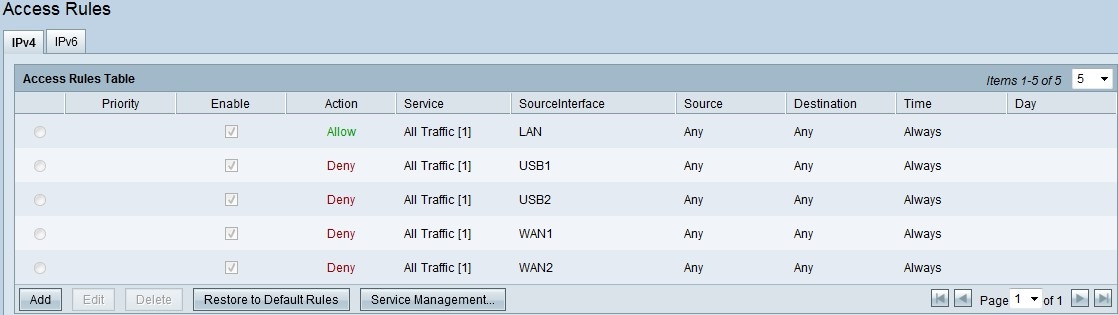
訪問規則表包含以下資訊:
- 優先順序 — 顯示訪問規則的優先順序
- Enable — 顯示是否啟用或禁用訪問規則
- Action — 顯示允許或拒絕訪問規則。
- 服務 — 顯示服務型別。
- SourceInterface — 顯示訪問規則應用於哪個介面。
- 源 — 顯示源裝置的IP地址
- 目標 — 顯示目標裝置的IP地址
- 時間 — 顯示應用訪問規則的時間
- 天 — 在一週內應用訪問規則時顯示
服務管理
步驟1.按一下Service Management新增新服務。將開啟Service Management表頁:
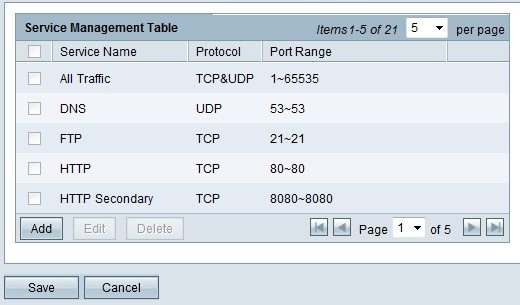
步驟2.按一下Add新增新服務。

步驟3.配置以下欄位。
- 服務名稱 — 根據您的要求,為服務指定一個名稱
- Protocol — 為您的服務選擇協定TCP或UDP
- 埠範圍 — 根據您的要求輸入埠號範圍,埠號必須在範圍(1-65536)內。
步驟4.按一下Save以儲存變更
IPv4上的存取規則組態

步驟1.按一下Add配置新的訪問規則。將出現Edit Access Rules視窗。

步驟2.從「操作」下拉選單中選擇相應的選項,以允許或限制要設定的規則的流量。訪問規則根據各種值限制對網路的訪問。
- Allow — 允許所有流量。
- 拒絕 — 限制所有流量。

步驟3.從Service下拉選單中選擇需要過濾的適當服務。
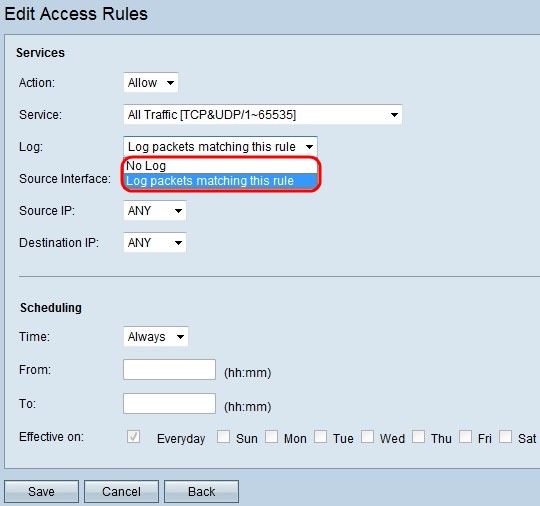
步驟4.從Log下拉選單中選擇適當的Log選項。log選項確定裝置是否保留與訪問規則集對應的流量日誌。
- 記錄與此訪問規則匹配的資料包 — 路由器會保留跟蹤所選服務的日誌。
- 未記錄 — 路由器不保留訪問規則的日誌。

步驟5.從Interface下拉選單中,選擇適當的源介面。此介面是執行訪問規則的地方。
- LAN — 訪問規則僅影響LAN流量。
- WAN 1 — 訪問規則僅影響WAN 1流量。
- WAN 2 — 訪問規則僅影響WAN 2流量。
- Any — 訪問規則會影響裝置的任何介面中的所有流量。

步驟6.從Source IP下拉選單中選擇將訪問規則應用到的適當源IP型別。
- Any — 裝置網路的任何IP地址都應用了規則。
- 單一 — 只有裝置網路上的一個指定IP地址應用了該規則。在相鄰欄位中輸入所需的IP地址。
- 範圍 — 只有裝置網路上的指定IP地址範圍才應用規則。如果選擇Range,則需要在相鄰的欄位中輸入該範圍的第一個和最後一個IP地址。

步驟7.從可用下拉選單中選擇將訪問規則應用到的適當目標IP型別。
- Any — 任何目標IP地址都應用了規則。
- 單個 — 只有單個指定的IP地址應用了規則。在相鄰欄位中輸入所需的IP地址。
- 範圍 — 只有裝置網路外部的指定IP地址範圍才應用規則。如果選擇Range,則需要在相鄰的欄位中輸入該範圍的第一個和最後一個IP地址。

Timesaver:預設情況下,時間設定為「始終」。如果要將訪問規則應用於特定時間或日期,請執行步驟8至步驟11。否則,請跳至步驟12。
步驟8.從下拉選單中選擇Interval,訪問規則在特定時間處於活動狀態。您需要輸入實施訪問規則的時間間隔。
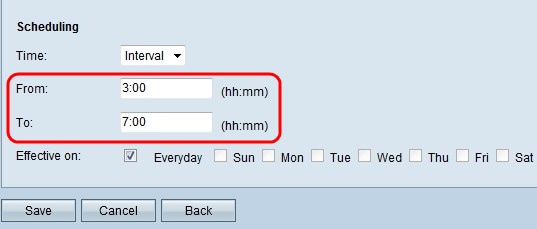
步驟9.在「自」欄位中輸入開始應用訪問清單的時間。時間格式為hh:mm。
步驟10.在「至」欄位中輸入您不再應用訪問清單的時間。時間格式為hh:mm。

步驟11.選中要應用訪問清單的特定日期的覈取方塊。
步驟12.按一下Save以儲存變更。
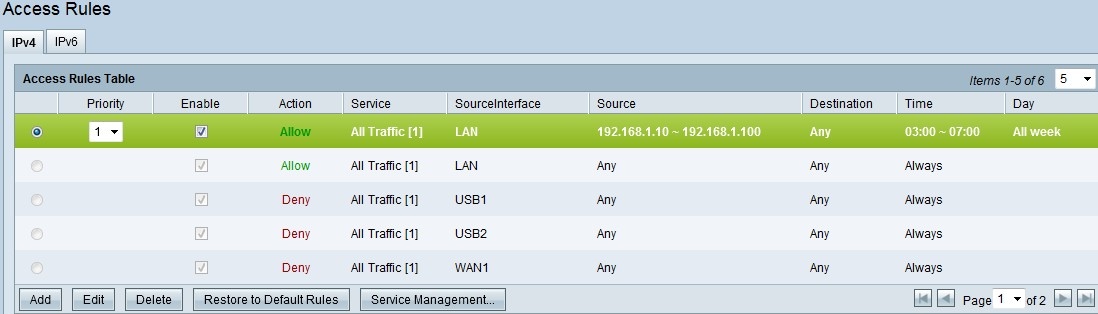
步驟13。(可選)如果要恢復預設規則,請按一下Restore to Default Rules。您配置的所有訪問規則都將丟失。
IPv6上的訪問規則配置
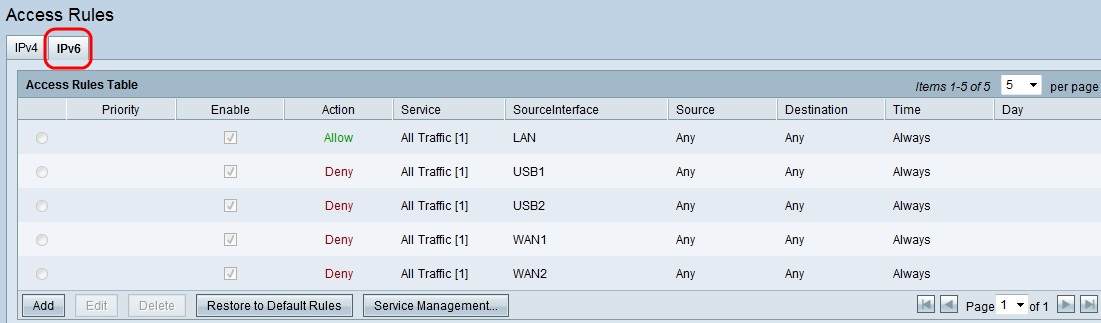
步驟1.按一下IPv6頁籤配置IPv6訪問規則。

步驟2.單擊Add新增新的IPv6訪問規則。將出現Edit Access Rules視窗。

步驟3.從「活動」下拉選單中選擇相應的選項,以允許或限制您需要設定的規則。 訪問規則通過允許或拒絕來自特定服務或裝置的流量訪問來限制對網路的訪問。
- Allow — 允許所有流量。
- 拒絕 — 限制所有流量。

步驟4.從「服務」下拉選單中選擇需要過濾的相應服務。
附註:若要允許所有流量,如果操作已設定為「允許」,請從服務下拉選單中選擇All Traffic [TCP&UDP/1~65535]。該清單包含您可能要過濾的所有型別的服務。
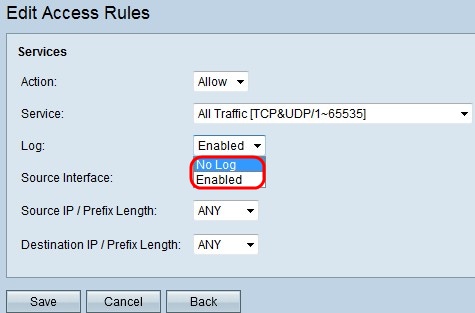
步驟5.從Log下拉選單中選擇適當的Log選項。log選項確定裝置是否保留與訪問規則集對應的流量日誌。
- 已啟用 — 使路由器能夠保持對所選服務的日誌跟蹤。
- Not Log — 禁用路由器以保持日誌跟蹤。
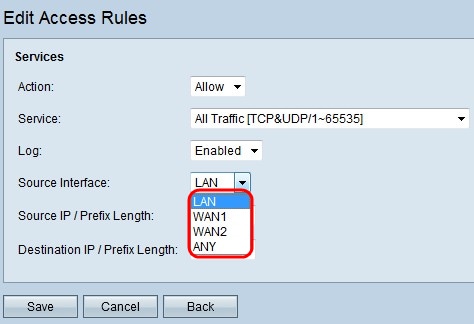
步驟6.點選Interface下拉選單並選擇適當的源介面。此介面是執行訪問規則的地方。
- LAN — 訪問規則僅影響LAN流量。
- WAN 1 — 訪問規則僅影響WAN 1流量。
- WAN 2 — 訪問規則僅影響WAN 2流量。
- Any — 訪問規則會影響裝置的任何介面中的所有流量。

步驟7.從Source IP/ Prefix Length下拉選單中選擇將訪問規則應用到的適當源IP型別。
- ANY — 從裝置網路接收的任何資料包都應用了規則。

- 單個 — 只有裝置網路中的單個指定IP地址應用了規則。在相鄰欄位中輸入所需的IPv6地址。

- 子網 — 只有子網的IP地址才應用規則。在相鄰欄位中輸入所需子網的IPv6網路地址和字首長度。
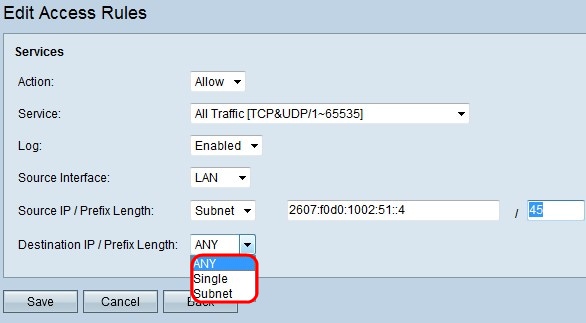
步驟8.從Destination IP / Prefix Length下拉選單中選擇將訪問規則應用到的適當目標IP型別。
- Any — 任何目標IP地址都應用了規則。
- 單一 — 只有裝置網路上的一個指定IP地址應用了該規則。輸入所需的IPv6地址。
- 子網 — 只有子網的IP地址才應用規則。在相鄰欄位中輸入所需子網的IPv6網路地址和字首長度。
步驟9.按一下Save,變更就會生效。
 意見
意見